Adobe Premiere Pro CCで、編集作業をしていた時に、急にオーディオが選択できなくなるという現象が起こりましたが、結論は難なく解決しました。ただ初学者の私にとっては軽くパニックと苛立ちを覚えましたので、ネタとしては非常に小さいですが、メモっておきたいと思います。
不具合になる前にやっていたこと
BGMの音量調整をしていた時です。シーケンス上で、オーディオにキーフレームを打つことで、音量を調整できることは知っていたので、オーディオの「キーフレームを表示」(〇)のアイコンをクリックして、「トラックのキーフレーム」>「ボリューム」を選択しました。白い線の部分を任意でクリックすると、キーフレームを打つことができて、ボリュームを徐々に下げることにしました。

解決方法としては、クリップのキーフレームに戻しておく必要があった
(後から気づいたのですが)不具合がおこったのは、まさにこの後でした。先ほどオーディオのキーフレームを打った後、他の作業をして、再びオーディオを調整しようと思ったとき、選択できないようになっていました。(ドラッグで全選択はできたので、消すことはできました)選択できないものだから、短くしたり長くしたりもできず、焦ったというわけです。
解決方法は、キーフレームの表示アイコンをクリックして「クリップのキーフレーム」を選択することで、オーディオを再び選択することができるようになりました。

以上、何とも初心者にありがちな感じですが、なかなか調べても出てこなかったので、同じようにお困りの方の助けになれば幸いです。


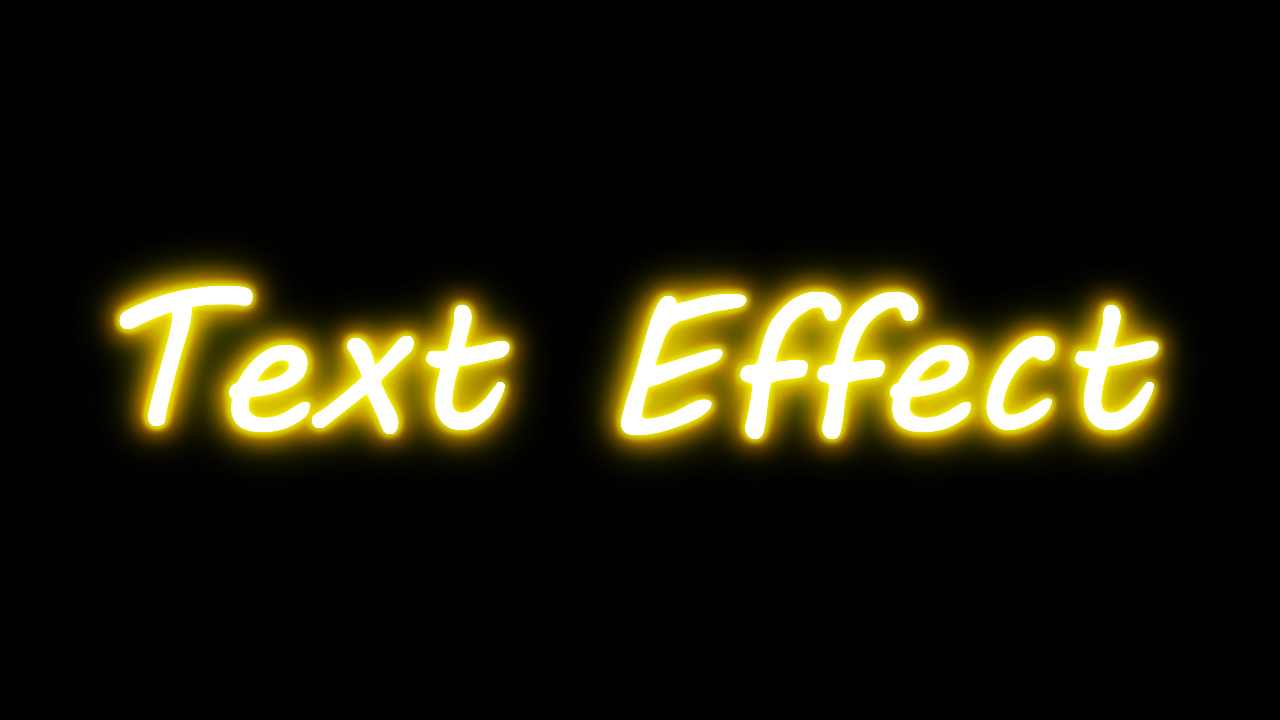

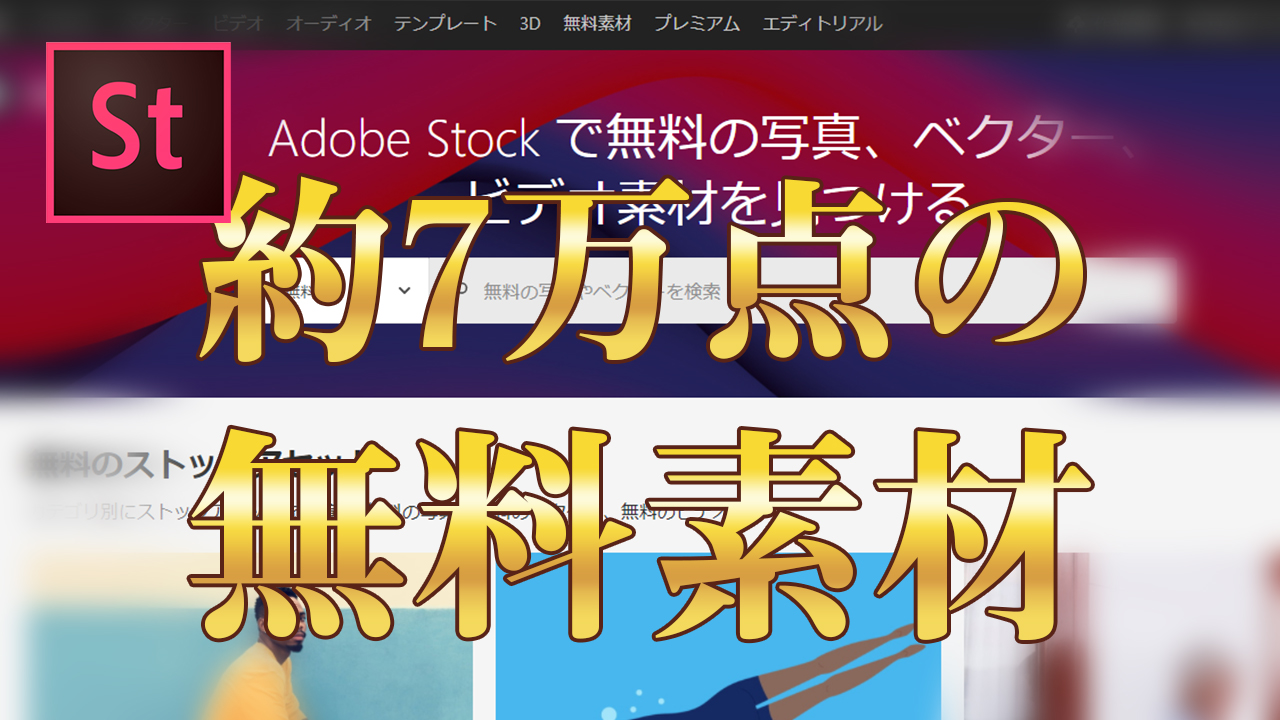

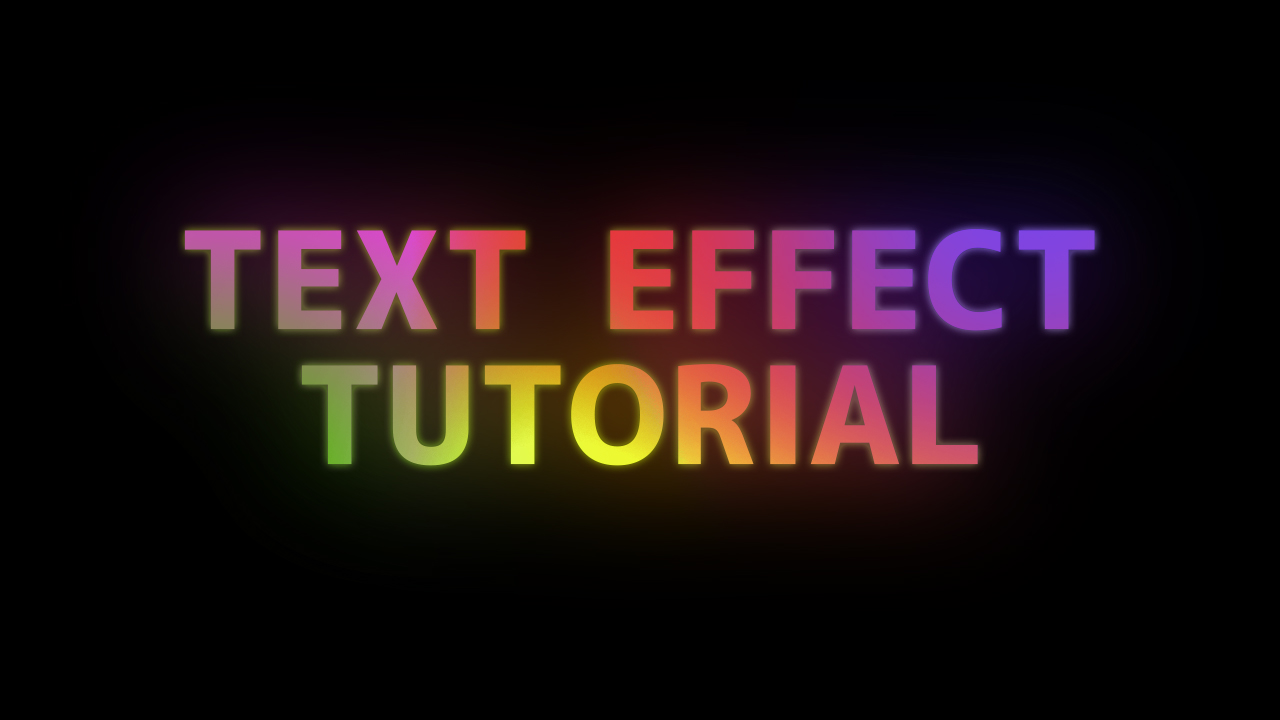




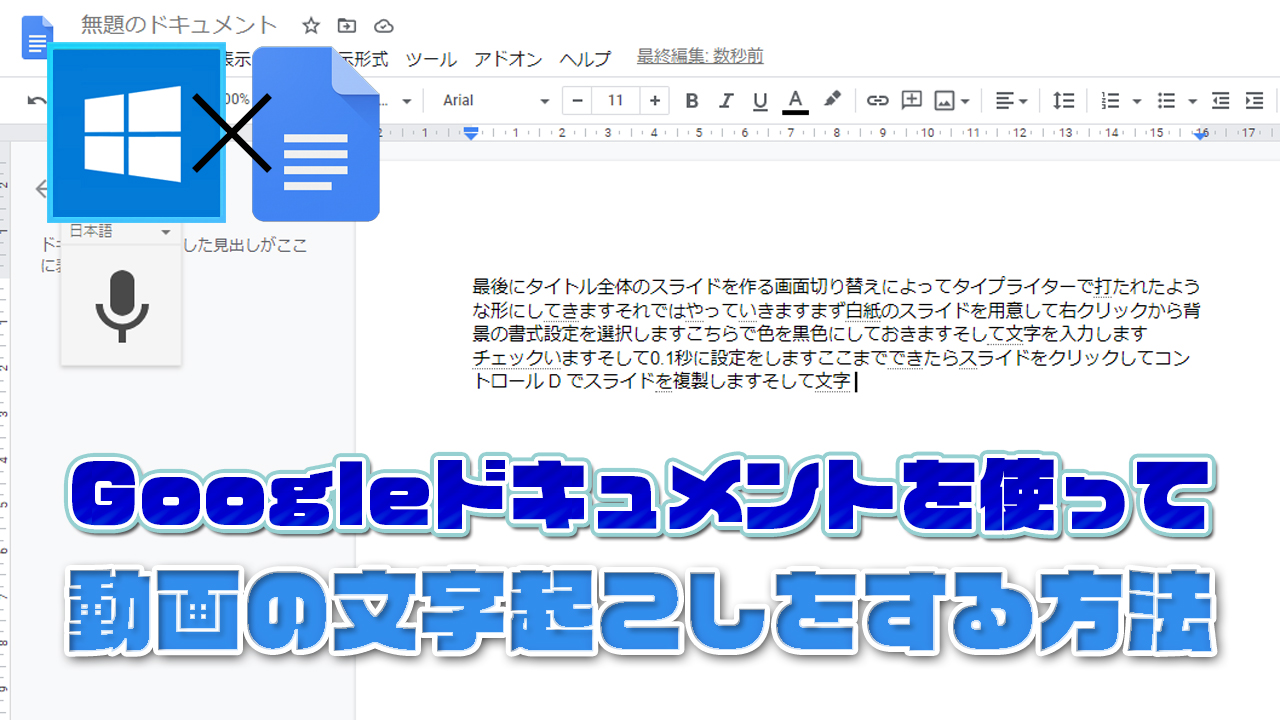



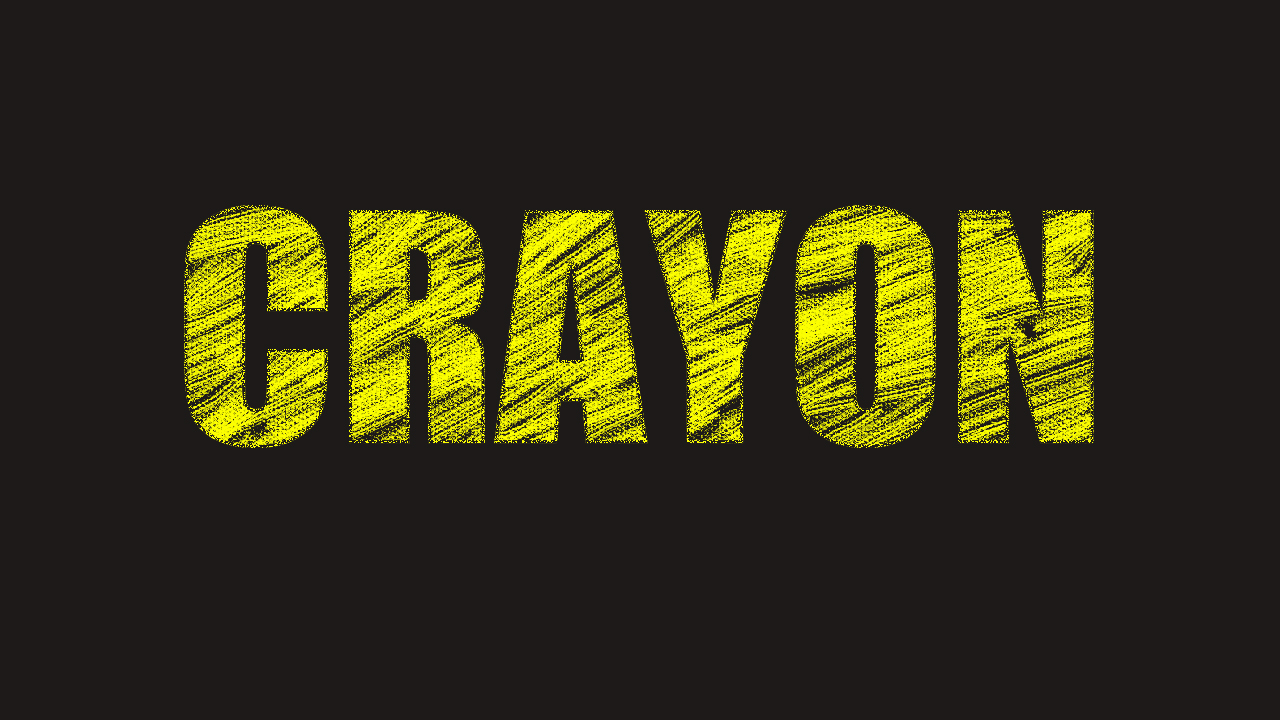


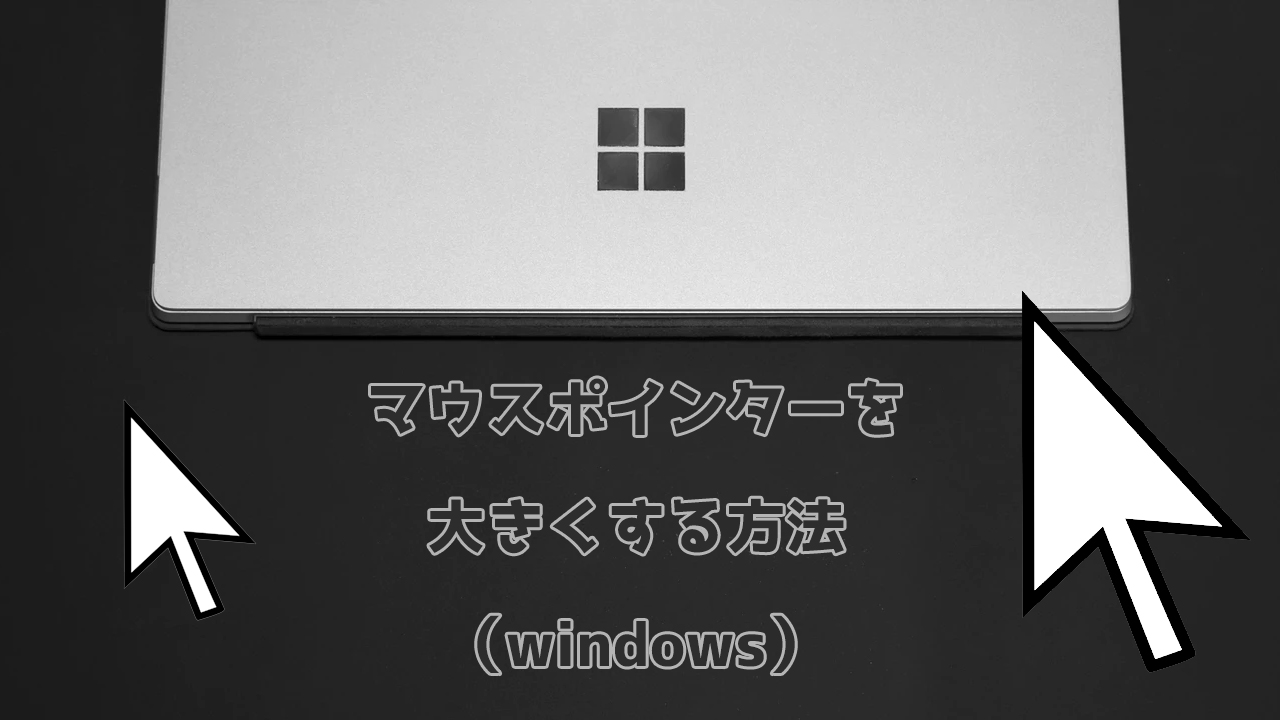



コメント